HighMark Security chia sẽ 3 cách xem lại camera Kbvision trên điện thoại, máy tính và tivi để bạn tiện trong việc xem lại camera một cách dễ dàng và nhanh nhất khi có nhu cầu.
Cách Xem Lại Camera Kbvision Trên Máy Tính
Bây giờ HighMark Security tiến hành hướng dẫn bạn cách xem lại camera Kbvision trên máy tính nhé.
- Bước 1: Bạn mở ứng dụng KBiVMS trên máy tính lên sau đó nhấn chọn mục playback
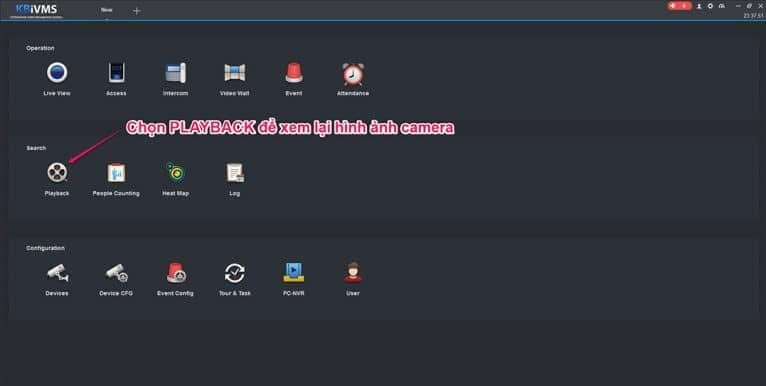
- Bước 2: Kích chọn vào camera cần xem lại -> Chọn thời gian cần xem lại -> Nhấn seach
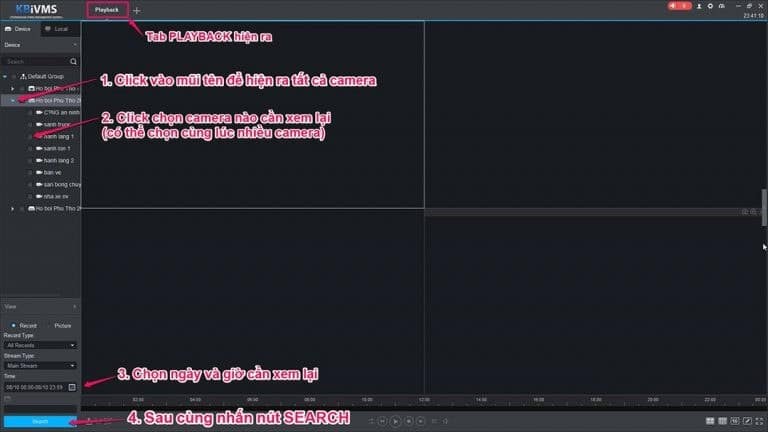
- Bước 3: Nhấn nút Play để xem lại
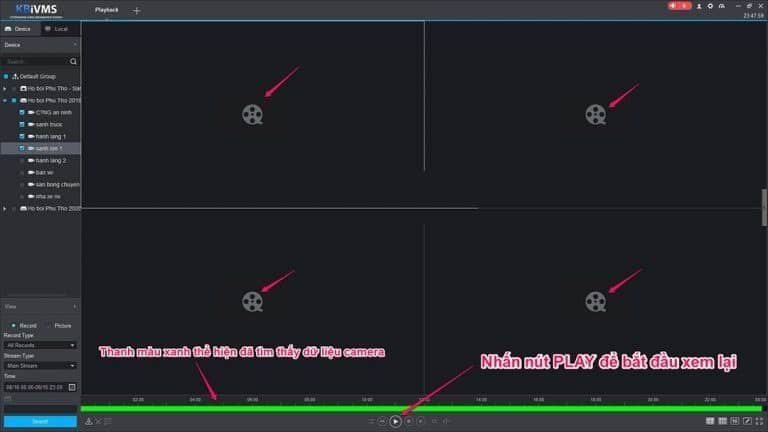
Trong quá trình xem lại thì bạn có thể sử dụng các nút điều khiển (Play, Pause, Stop, Step Forward, Step Backward…) để tạm dừng hoặc tua nhanh đến đoạn video cần xem hoặc bạn kích vào thanh màu xanh để chọn giờ xem mong muốn.
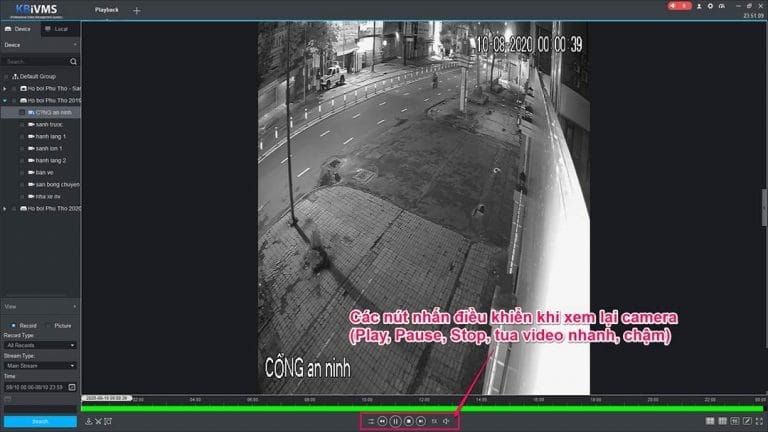
Hướng dẫn bạn 💌 2 cách Cài Đặt camera Kbvision 💌 [Điện thoại + Máy tính]

Cách Xem Lại Camera Kbvision Trên Điện Thoại
Khi các bạn cài đặt xong phần mềm KBVIEW Lite trên điện thoại thành công, khi cần xem lại Camera trên điện thoại ta thực hiện các bước sau:
Sau đây HighMark Security hướng dẫn xem lại camera Kbview Lite.
- Bước 1: Bạn mở phần mềm KBVIEW Lite trên điện thoại -> Nhấn chọn Menu –> Nhấn chọn mục Xem Lại
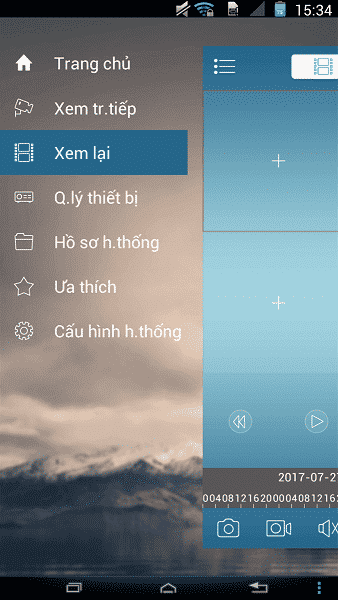
- Bước 2: Sau đó bạn nhấn chọn vào hình máy quay phim góc phải màn hình
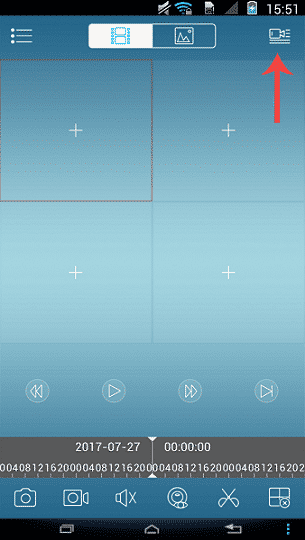
- Bước 3: Tiếp theo bạn nhấn chọn Ngày xem lại, giờ xem lại rồi chọn OK
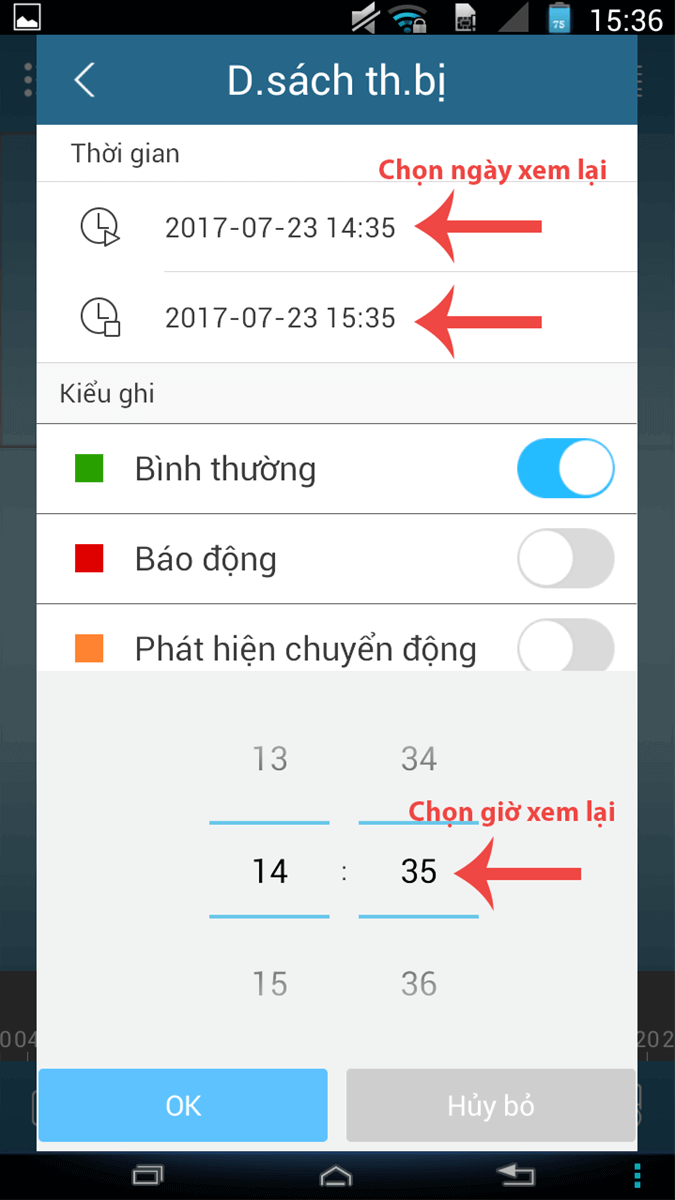
- Bước 4: Tiếp theo bạn tích chọn camera cần xem rồi kéo xuống dưới bấm chọn Bắt đầu phát lại
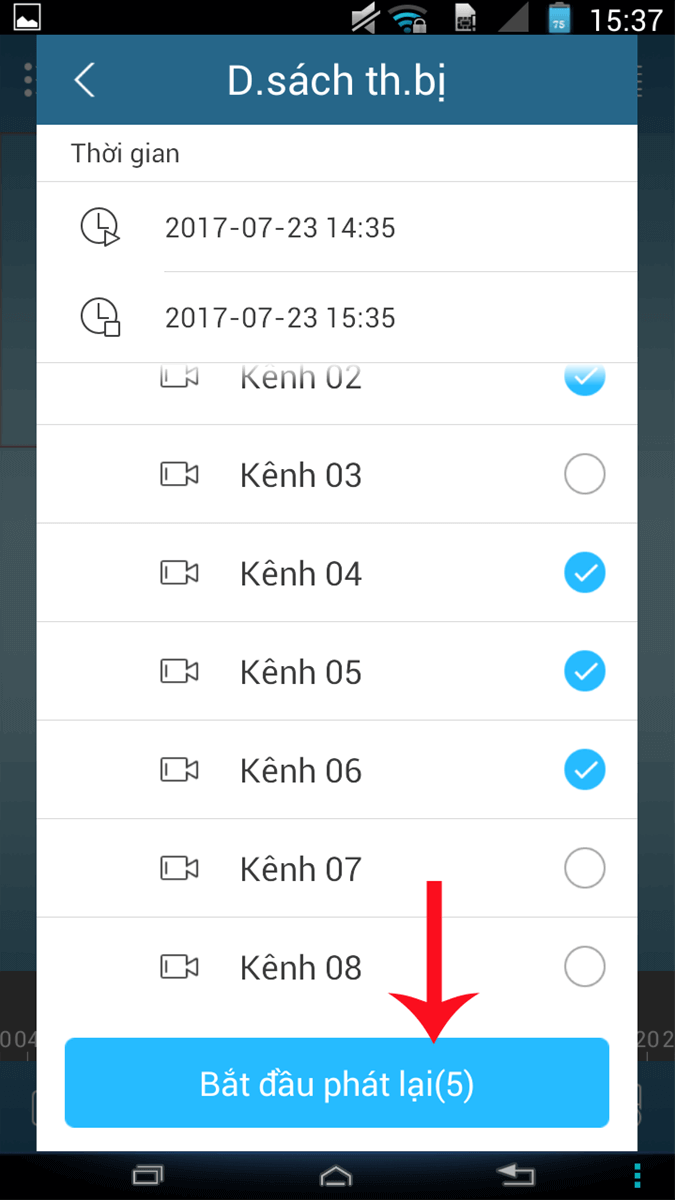
- Bước 5: Kết quả được hiển thị như hình dưới đây (phần màu xanh là phần dữ liệu được lưu của ngày giờ được chọn xem lại). Bạn kéo thanh đến thời gian mà bạn muốn xem hoặc sử dụng các phím chức năng ở trên đó.
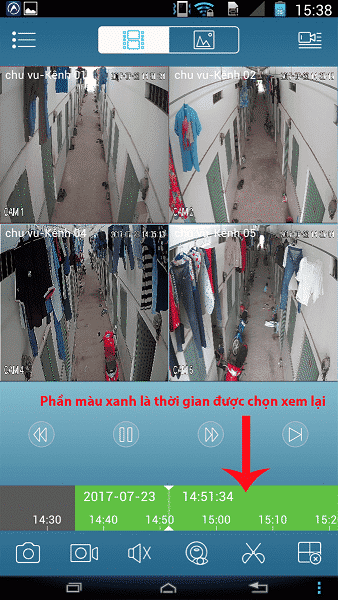
👉 Chia sẽ đến bạn những hướng dẫn cài đặt, sử dụng camera Kbvision bên dưới.
- Cách Cài Đặt Thẻ Nhớ Cho Camera Kbvision
- 3 Cách Đổi Mật Khẩu Camera Kbvision
- Cách Thêm Camera IP Vào Đầu Ghi Kbvision
- Cách Reset Camera Kbvision, Đầu ghi
- Cách Cài Đặt Camera PTZ Kbvision
- Cài Đặt Camera Kbvision Trên Nhiều Điện Thoại
- Cách Cài Đặt Đầu Ghi Kbvision Nhanh Nhất
- Cách Cài Đặt Lại Camera KBVision
- Cách Định Dạng Ổ Cứng Đầu Ghi Camera KBVision
- Cài Đặt Thời Gian Cho Camera Kbvision
Cách Xem Lại Camera Kbvision Trên Tivi
Ngoài 2 cách trên thì bạn có thể xem lại camera Kbvision trên tivi bằng cách như sau:
- Bước 1: Bạn kết nối đầu ghi với tivi thông qua dây HDMI/VGA và kết nối chuột với đầu ghi hình Kbvision
- Bước 2: Tiếp theo bạn nhấn phải -> Chọn mục seach
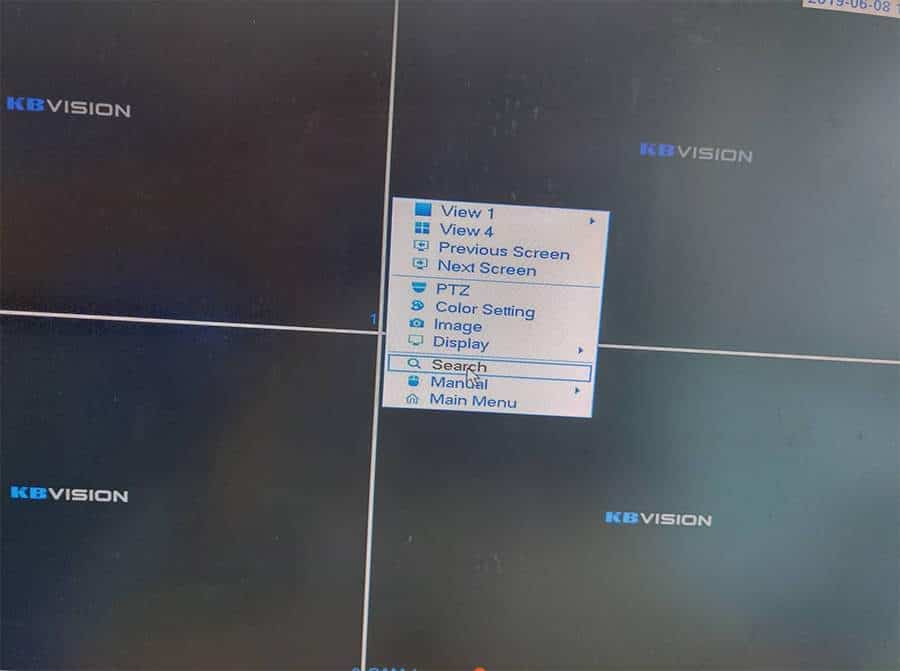
- Bước 2: Đăng nhập vào tài khoản của bạn
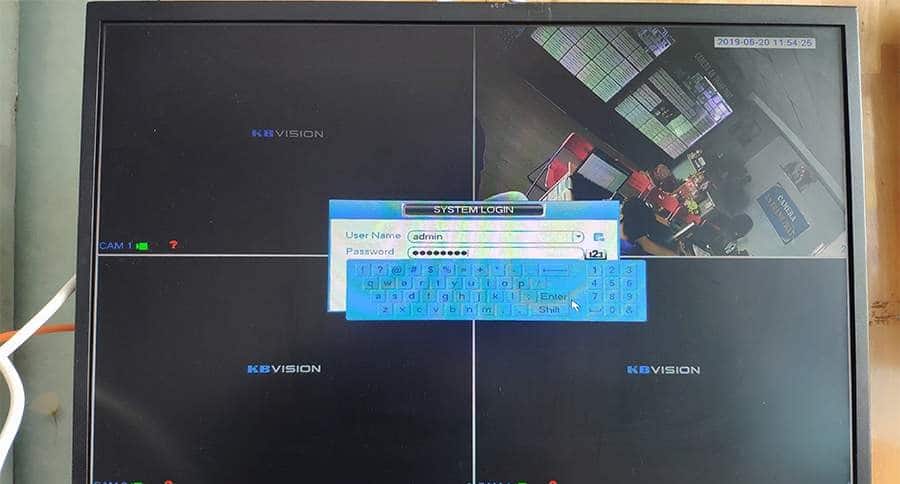
- Bước 3: Trong phần phát lại bạn làm lần lượt như sau:
- Chọn ngày muốn xem lại bằng cách kích đúp vào ngày
- Tiếp theo Chọn khung muốn xem lại
- Sau đó Chọn camera muốn xem lại
- Và Chọn thời gian muốn xem lại.
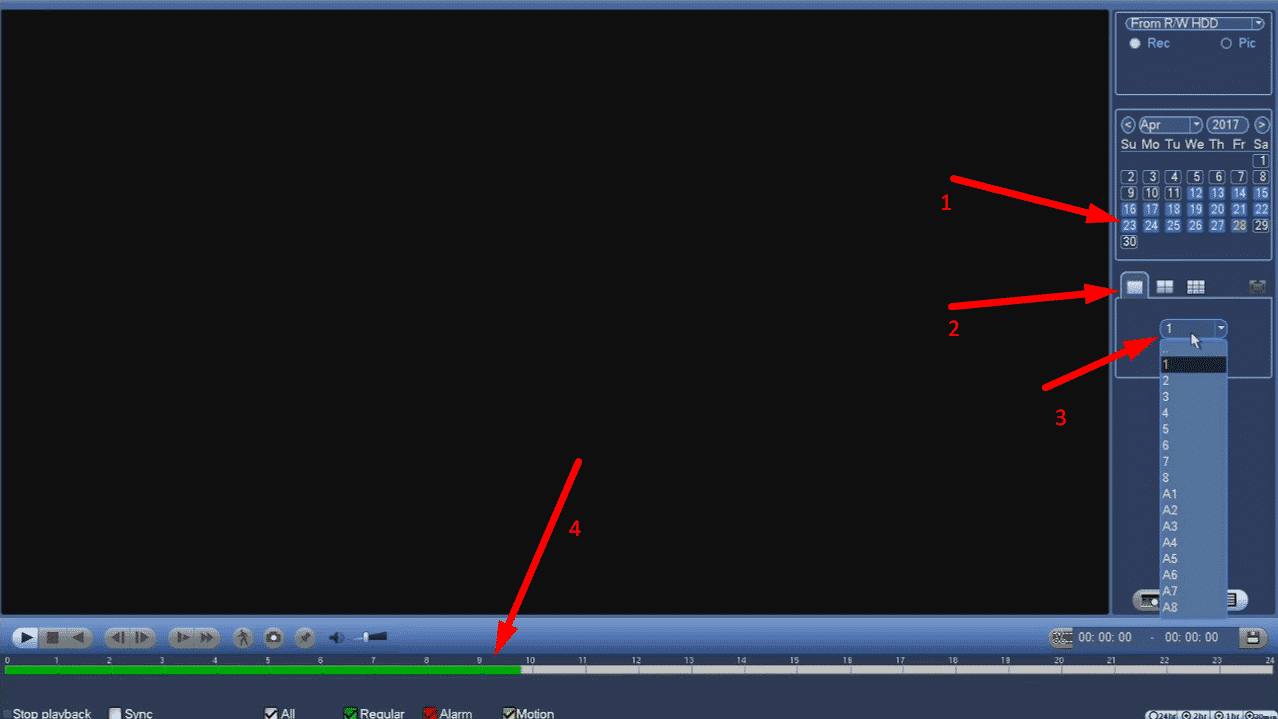
- Bước 4: Bạn tua video bằng cách di chuột vào số giờ muốn xem lại trên thanh màu xanh lá cây. Mỗi giờ đều có vạch và có số cho chúng ta lựa chọn.
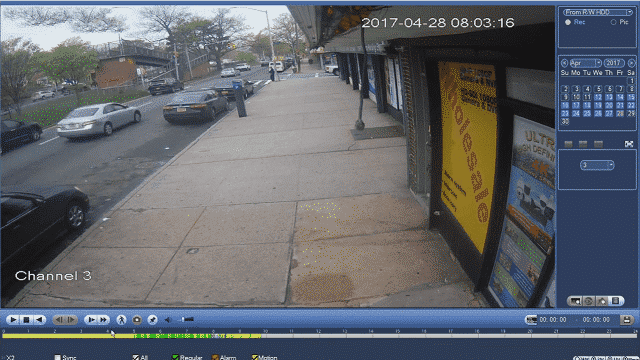
Xem ngay 👉 Clip Hack Camera Gái Xinh (Video Mới Nhất)

Liên Hệ Hỗ Trợ Xem Lại Camera Kbvision
Như vậy, Highmark Security đã hướng dẫn bạn cách xem lại camera Kbvision trên tivi, điện thoại và máy tính. Nếu bạn cần hỗ trợ gì thêm thì vui lòng liên hệ với chúng tôi để được tư vấn, xử lý miễn phí.

